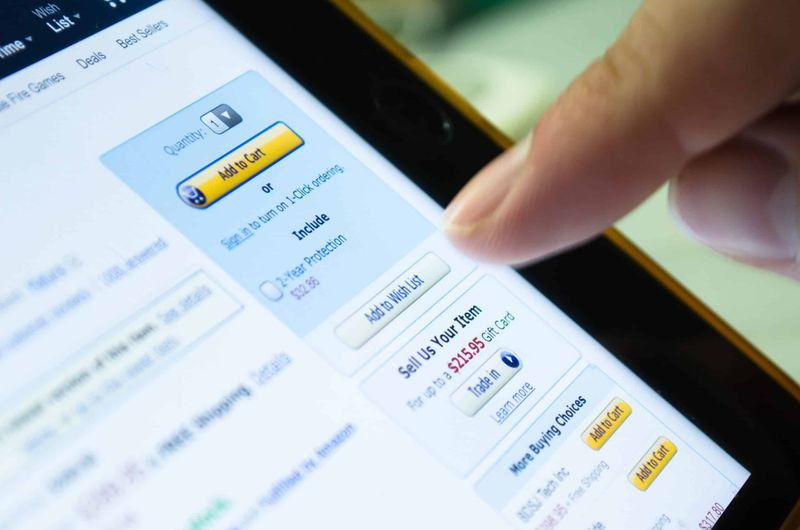Hoe u Google Hangouts automatisch kunt stoppen met draaien
Heeft u ooit geprobeerd automatisch te stoppen Google Hangouts van rennen? Google Hangouts is een geweldige tool voor online vergaderingen. Ook wordt de tool momenteel een beetje Lil gebruikt. Het werkt echter met Chrome en is eigenlijk een Chrome-app die is gekoppeld aan hetzelfde Google-account dat u in de browser gebruikt. Het wordt automatisch uitgevoerd zodra u Chrome start en het blijft op de achtergrond worden uitgevoerd, ook als u het zelf niet kunt openen. Als u Google Hangouts wilt afsluiten of wilt voorkomen dat deze automatisch wordt uitgevoerd. U wilt gewoon de instellingen aanpassen. Kom, laten we de instellingen controleren die u wilt wijzigen.
Stop automatisch met het uitvoeren van Google Hangouts
Google Hangouts wordt ook uitgevoerd nadat u Chrome heeft gesloten. Het is het standaardgedrag, maar het is vrij eenvoudig en gemakkelijk te wijzigen. Ga naar Chrome en tik rechtsboven op de knop met meer opties. Kies Instellingen in het menu. Ga op de pagina Instellingen helemaal naar het einde en tik op de optie 'Geavanceerd'.
lijst met roblox admin-opdrachten
Ga omlaag naar het 'Systeem' sectie en schakel de keuze 'Doorgaan met het uitvoeren van achtergrond-apps wanneer Google Chrome is gesloten' uit. Het kan ook niet worden uitgevoerd wanneer Chrome is geopend. Na het sluiten van Chrome wordt Hangouts ook gesloten.
Voorkom dat Hangouts wordt uitgevoerd bij het opstarten
Zodra je Chrome opent, wordt Hangouts automatisch geopend. Als je dat wilt voorkomen, wil je een kleine instelling in Hangouts aanpassen. Ga naar Hangouts en tik op het hamburgerpictogram linksboven. Dit opent de keuzes. Ga naar het gedeelte 'Hangouts-app-instellingen' en schakel de optie 'Hangouts-app starten wanneer Chrome start' uit.
Hangouts afsluiten
Zodra je hebt gestopt met het automatisch uitvoeren van Hangouts en met het uitvoeren op de achtergrond. U wilt er waarschijnlijk naar believen mee stoppen. Als je Hangouts wilt verlaten, open je de app en tik je op het Hamburger-pictogram. Ga op de pagina Opties naar het einde en tik op ‘Afsluiten’.
Het sluit Hangouts af, waardoor je efficiënt wordt uitgelogd bij de app. U hoeft Chrome niet te sluiten om er vanaf te komen. Het pictogram van de app verschijnt echter ook in de pc-lade. Zodra u op het pictogram tikt, wordt de app gestart en logt u automatisch in. Zodra u Gmail in uw browser bezoekt, hoeft u zich alleen maar aan te melden bij Hangouts op de Gmail-webpagina.
Telkens wanneer u Hangouts uit de pc-lade wilt verbergen, verbergt u deze gewoon in het overloopmenu op Microsoft Windows 10. Op macOS gebruikt u gewoon een app van derden om pictogrammen in een overloopmenu te verbergen.
Conclusie:
Hier gaat alles over het automatisch stoppen van Google Hangouts van hardlopen. Heb je ooit problemen ondervonden terwijl Google Hangout automatisch stopte met draaien? Hebben onze suggesties geholpen om het probleem op te lossen? Heeft u nog andere oplossingen gevonden die we in dit artikel niet kunnen behandelen? Laat ons je mening weten in de commentaarsectie hieronder!
Tot dan! Peace Out 🥰
bewerk de legenda in Google-bladen
Lees ook: